win7开机启动项怎么设置
- 分类:教程 回答于: 2015年07月08日 00:00:00
开机的时候总是有很多软件自己启动,但又不知如何去禁止软件启动,然而在杀毒软件里又找不到那个软件不够详细,接下来一键安装系统小编就来告诉大家win开机启动项设置的解决方法。
1、开始、运行或者菜单键+R都可以,对话框输入“msconfig“回车键确定;
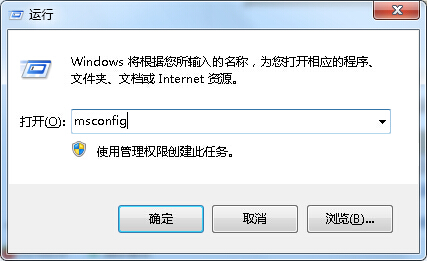
我们点击”有选择的启动“,然后切到”服务“选项将没用的系统程序关掉;。更多精彩内容推荐:电脑重装系统步骤。
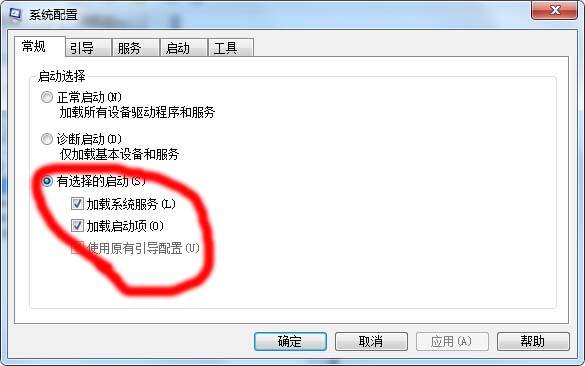
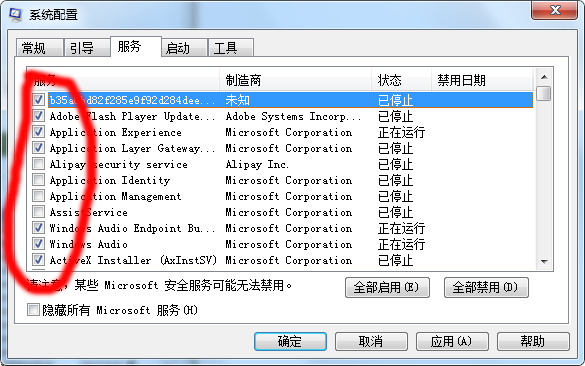
选择”启动“将不必要的电脑开机自动运行软件或者游戏禁止了;来提高电脑开机的速度,完成之后,确定”重新启动电脑“。
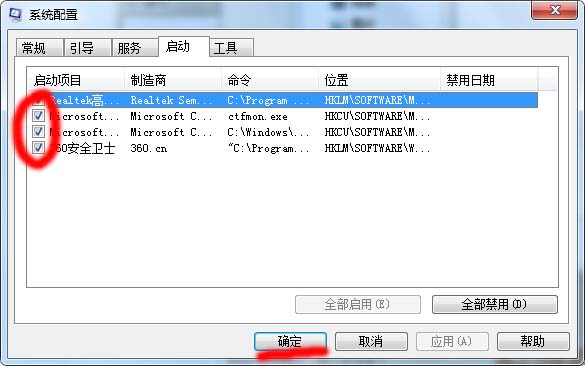
2、像一些安全卫士、电脑管家都有这些开机启动项,比如360安全卫士会清楚的告诉你这软件是什么功能有什么作用,只是启动项目没有那么详细,所以比较好操作,建议不要把你们电脑所带的杀毒软件关闭,如果对这些启动项不是很明白,最好在网上查清楚资料或者让熟悉电脑的朋友来帮你操作,这样有利于你电脑的安全,不会造成软件损伤。

win7开机启动项怎么设置教程就到这里,感谢大家对小白一键重装系统的支持。
 有用
26
有用
26


 小白系统
小白系统


 1000
1000 1000
1000 1000
1000 1000
1000 1000
1000 1000
1000 1000
1000 1000
1000 1000
1000 1000
1000猜您喜欢
- 如何卸载软件2015/07/09
- 笔记本电脑中病毒了一直下软件怎么办..2022/02/22
- 电脑系统任务栏总跳出传奇游戏广告弹..2021/09/23
- msdn下载安装2023/01/08
- 笔记本怎么装系统2020/07/08
- 键盘重装系统怎么操作2022/10/21
相关推荐
- 小白一键重装系统备份还原教程..2022/10/16
- 笔记本重装系统后鼠标键盘不能用怎么..2021/08/25
- 2种方法教你轻松进入电脑系统安全模式..2022/11/06
- windows重装系统方法教程2021/08/23
- 联想电脑如何重装系统2023/04/30
- 计算机坏了怎么办教程2022/10/13

















